Содержание
Office — пакет приложений для офиса, давно и прочно завоевавший популярность во всём мире. В самую известную его версию от корпорации Microsoft входят популярный текстовый редактор Word, табличный процессор Excel, почтовая программа Outlook, инструмент для создания презентаций PowerPoint и другие программы. Несомненно, пакет программ «офис» — лучшее решение подобного рода на рынке. И дело прежде всего в том, что используют его большинство компаний и частных лиц во всём мире — и это обеспечивает совместимость файлов, созданных, например, в текстовом редакторе разными людьми.
Самый существенный, на мой взгляд, недостаток офисных приложений от компании «Майкрософт» — это то, что они платные. Я не готов отдать более 5000 рублей за последнюю версию Office. И меньше платить за эти программы я тоже не хочу! Я вообще принципиально не хочу ничего платить софтверному гиганту — достаточно того, что на моём компьютере стоит платная ОС Windows 10. Здесь можно, конечно, упомянуть о возможности использования взломанной версии пакета программ «Офис», но лично я уже не раз рассказывал на этом сайте о своём отношении к пиратству. Я не святой и не люблю взломанные программы не только из-за того, что они по сути ворованные, но и потому что не могу быть уверен в их безопасности (что туда напихали взломщики известно только им самим, и подозреваю, что любой антивирус на них ругается далеко не из-за нарушения авторских прав). К тому же пиратские программы, часто красиво рекламируемые как, например, полностью бесплатный офис и ворд для Windows 10, в любой момент могут оказаться неработоспособными, по причине того, что какое-нибудь новое обновление для всё того же Windows 10 сумеет вычислить их нелегальный характер.
Ещё одной немаловажной причиной, почему я не хочу использовать платный пакет офисных программ Office — это потому, что я убеждён: будущее за бесплатным софтом, так называемыми программами с открытым исходным кодом. Я уверен, что любая платная программа имеет практически полностью идентичный бесплатный аналог (и ни Office, ни входящий в его состав Word не исключение). И только самая настоящая жертва рекламы или чужих мнений будет покупать платную (и заметим не дешёвую) программу, когда есть её абсолютно бесплатный заменитель и офиса, и ворда. К тому же, прекрасно совместимый с «десяткой».
Вот собственно я и объяснил Вам довольно подробно свою аргументацию того, почему стал искать бесплатный Office (прежде всего мне был необходим аналог Word) для своего Windows 10.
Говорить, что бесплатных вариантов Office для ОС Windows 10 великое множество не буду. По сути выбирать приходится из двух: OpenOffice и родившийся из него же в 2010 году Libre Office. На мой взгляд, лучшим бесплатным офисным пакетом является Open Office — свободный пакет офисных программ, составляющий вполне серьёзную конкуренцию Microsoft Office.
Бесплатный офис (Open Office) прекрасно подходит как для ранних версий ОС Windows, так и для «десятки». Лицензия подразумевает, что его можно абсолютно свободно устанавливать как на домашние компьютеры, так и на машины в бюджетных и даже коммерческих организациях. А это значит, что абсолютно бесплатный Word для Windows 10 всё же существует. О многом говорит хотя бы один факт: уже 8 лет Open Office по решению Правительства России используется во всех школах страны.
В состав полностью бесплатного пакета офисных программ OpenOffice для входят приложения, аналогичные приложениям из Microsoft Office: Writer — это по сути бесплатный ворд для Windows 10, Calc — это почти Excel, Impress — это PowerPoint, ну и так далее.
Почитать подробнее о бесплатном пакете офисных приложений Apache OpenOffice можно в Википедии. Там же Вы найдёте ссылку на сайт разработчиков, откуда лучше и скачать последнюю версию бесплатного Office для Windows 10.
P.S.: Выяснилось, что у многих людей возникает вопрос, как именно скачать пакет программ OpenOffice на официальном сайте. Там и правда всё не совсем просто. Добавляю пошаговую инструкцию в виде картинки.
Если на третьем шаге скачка через 5 секунд вдруг по каким-то причинам автоматически не началась, то нажимайте ссылку «direct link» (или «mirror») наверху в строке «Problems with the download? Please use this direct link, or try another mirror». Сознательно не даю здесь работающими эти прямые ссылки на скачивание OpenOffice, так как давно убеждаю всех знакомых в таком деле не доверять в интернете никому. Качать программы нужно всегда только на их официальных сайтах. Во-первых, там всегда будет последняя версия, а во-вторых, под видом прямой ссылки непорядочные люди могут дать свою, а внутрь пакета с программой добавить много всего «интересного».
P.S.2: Добавлю ещё вот что. Для обеспечения максимальной совместимости с майкрософтовским офисом рекомендую при сохранении менять тип файла с установленного по умолчанию «Текстовый документ ODF (.odt)» на «Microsoft Word 97/2000/XP (.doc)» или «Microsoft Word 2003 XML (.xml)». Лично меня это очень раздражает каждый раз вручную делать. Можно просто забыть, а потом не будешь знать, как открыть этот файл в Office от Microsoft. К счастью, эту небольшую проблему можно решить всего несколькими кликами мыши. Если тип файла, установленный по умолчанию, изменить в настройках, то каждый раз при сохранении документа не придётся его менять.
Алгоритм действий тут такой:
- Выбрать меню «Сервис».
- Затем пункт «Параметры».
- В открывшемся окне нажать на знак плюса у пункта «Загрузка и сохранение».
- Выбрать «Общие».
- Поменять пункт «Всегда сохранять как» на нужный Вам формат.
- Нажать «ОК».
Аналогично меняется формат сохранения по умолчанию в остальных программах пакета Open Office.
Внимание! За комментарии с матом и оскорблениями — мгновенный бан на сайте и жалоба администрации ВКонтакте в качестве бонуса. Уважайте свой язык, самих себя и других.
of your page —>
Офисная утилита Microsoft Visio подходит для работы на всех современных персональных компьютерах и является
Программное обеспечение Microsoft Publisher является мощным комплексным дизайнерско-издательским продуктом, которое зачастую используется на предприятиях,
Приложение Microsoft Outlook – это универсальный информационный менеджер, который содержит функции почтового клиента, а
Офисная утилита Microsoft Access предназначена для работы с базами данных. То есть, с её
Приложение Microsoft PowerPoint является одним из самых удобных и многофункциональных продуктов наравне с Microsoft
Приложение Microsoft Excel в настоящее время очень часто используется в разных сферах деятельности для
Утилита Microsoft Word является наиболее востребованным и самым популярным текстовым редактором, позволяющим создавать файлы
Microsoft Office на русском представляет собой сборник офисных приложений. Каждая из этих высококачественных программ предназначена для конкретных целей, например, для подготовки, а также редактирования таблиц, баз данных, текстовых документов и других действий. То есть с помощью программного обеспечения можно работать с различными типами документов.
Что входит в Офис
Сборник насчитывает немало ключевых и вспомогательных программ, выступающих в роли дополнения друг друга и являющихся связанными между собой. К ним относятся самые основные утилиты:
- Outlook
- Word.
- PowerPoint
- Excel.
- Access.
- Publisher.
Загрузить бесплатно Microsoft Office для Windows 10 вы можете в этом разделе. Использовать пакет утилит можно не только для ведения документации на разных предприятиях или фирмах, но и в домашних условиях, например, для подготовки докладов или учёта семейного бюджета.
Пользоваться пакетными приложениями очень удобно, поскольку каждое из них имеет унифицированный интерфейс, в принципе, как и многие программы для win 10. Элементы управления способствуют реализации массы операций с интерфейсом. Вам будет доступна инсталляция полноценного комплекта программного обеспечения или каждой утилиты по отдельности.
Заменяем Windows Office
Компоненты пакетов MicrosoftOffice для Windows незаменимы для работы с текстовыми и графическими редакторами, а также с электронными таблицами.
Однако, срок действия бесплатной пробной версии ограничен, а программы могут потребоваться в любое время.
Сегодня мы представим ТОП-10 бесплатных аналогов офис для windows.
Содержание этой статьи:
Таблица: сравнение приложений
Читай также: ТОП-10 Бесплатных программа для работы с PDF файлами +Отзывы
| Пакет программ | Текстовый редактор | Электронная таблица | Программа для презентаций | Другие возможности |
|---|---|---|---|---|
| <stgle docs=»» drive=»»> | <font>+</font> | <font>+</font> | <font>+</font> | <font>+</font> |
| <stronffice> | <font>+</font> | <font>+</font> | <font>+</font> | <font>+</font> |
| We | <font>+</font> | <font>+</font> | <font>+</font> | <font>–</font> |
| Kingice Suite Free | <font>+</font> | <font>+</font> | <font>+</font> | <font>–</font> |
| Zoho Of> | <font>+</font> |
<font>+</font></td><font>+</font></td><font>+</font></td></td></tr>SoftMaker ce</td><font>+</font></td><font>+</font></td><font>+</font></td><font>–</font></td></tr>SSuite Office><font>+</font></td><font>+</font></td><font>+</font></td><font>+</font></td></tr>Polaris Office+</td><font>+</font></td><font>+</font></td><font>–</font></td></tr>LibreOffice</td></td><font>+</font></td><font>+</font></td><font>+</font></td></tr>OpenOffice</td><font></td><font>+</font></td><font>+</font></td><font>+</font></td></tr></tbody></table>
Google Docs (Google Drive)
Читай также: Как определить шрифт по картинке? Лучшие сервисы 2019 года
Логотип Google Docs (Google Drive)
На сегодняшний день GoogleDocs является полноценным пакетом офисных приложений.
Его преимуществом является то, что документы автоматически сохраняются в облачном хранилище GoogleDrive и ни что не может угрожать их безопасности.
Также, без вашего разрешения, посторонние лица не будут иметь доступа к вашим документам.
Для работы пакета необходимо Интернет-подключение, что можно назвать существенным недостатком.
Тем не менее, при отсутствии доступа в Сеть, создать документ не составляет труда. Но он не будет сохранен в хранилище.
Доступ к пакету онлайн-приложений пакета GoogleDocs предоставляется всем пользователям абсолютно бесплатно.
Для полноценного сохранения готовых документов лучше всего войти в свой аккаунт Google или пройти бесплатную регистрацию, если аккаунт у вас отсутствует.
Преимущественно для работы с пакетом программ от Гугл лучше всего использовать браузер GoogleChrome, так как он открывает параллельный доступ ко всем сервисам.
Это значительно упрощает работу.
Например, когда готовый документ нужно сразу отправить по электронной почте.
Для корректной работы GoogleDocs требуется предварительная установка GoogleDrive (облачное хранилище). Ссылку на скачивание можно найти прямо в браузере Гугл Хром.
Приложение Гугл Диск абсолютно безопасно (при скачивании с официального источника) и бесплатно.
После его установки в системе компьютера произойдут незначительные перемены.
На рабочем столе появится несколько новых значков, а в проводнике будет папка для синхронизации.
Если вы переместите или скопируете в эту папку какие-либо данные, они автоматически будут загружены в облачное хранилище.
Это крайне удобно, так как данные будут в безопасности в случае форс-мажора (сломался компьютер, «слетела» операционная система и т.д.).
После установки Гугл Диск среди значков на рабочем столе вы найдете GoogleDocs.
Открыв этот ярлык, вы можете сразу приступить к работе. Для этого только требуется в меню «Файл» выбрать тип документа, который вы хотите создать.
Все изменения в редакторе Гугл сохраняются автоматически.
Поэтому при внезапном отключении компьютера (перебои с питанием, отключение электроэнергии) все внесенные изменения будут сохранены в полной мере.
Также в настройках можно установить, кому будет доступен данный документ.
Если вы отправляете кому-либо ссылку для просмотра документа, в настройках отметьте, что файл доступен другим пользователям «Только для просмотра» или «Для чтения и внесения комментариев».
Если это общий документ, то следует поставить отметку «Разрешить изменение документа только тем, у кого есть ссылка».
Only Office
Читай также: ТОП-10 сервисов для проверки текста на орфографию и пунктуацию
Only Office
OnlyOffice – это такой же аналог MicrosoftOffice, который предоставляется бесплатно на официальном сайте разработчика.
Также существует платная, расширенная версия.
Устанавливается данный комплекс исключительно на операционные системы Windows и Linux.
Недостатком можно отметить невозможность работы в режиме офлайн. Утилитам обязательно требуется подключение к сети Интернет.
При использовании модуля «Управление документами» можно сохранять готовые файлы в любом облачном хранилище, что увеличивает безопасность хранения документов.
Готовые документы автоматически будут дублироваться в компьютере в папке «Мои документы».
В составе комплекса имеется полный перечень приложений, необходимых для полноценной работы в офисе, и не только.
WPS Office
Читай также: ТОП-10 Онлайн-сервисов чтобы сделать красивый текст +Отзывы
WPS Office
Этот пакет офисных программ ничуть не уступает MicrosoftOffice по функциональности и интерфейсу.
Предоставляется бесплатно на официальном сайте разработчика.
Не смотря на то, что сайт разработчика полностью на английском языке, комплекс предоставляется в русифицированной версии, что является большим преимуществом.
Всего в пакете три приложения: текстовый редактор, редактор электронных таблиц и редактор презентаций.
Программы полностью оптимизированы и свободно открывают документы, созданные в аналогичных приложениях с соответствующими форматами без повреждения содержимого.
Изначально комплекс был задуман как аналог MicrosoftOffice для чтения и редактирования документов популярных форматов, но позже обрел возможность создания файлов.
Также WPSOffice имеет поддержку с Flash и способен конвертировать документы в формат PDF-файлов.
Документы, созданные с помощью данного комплекса можно открывать через браузер на главной странице GoogleSearch, при этом, предварительно файл проходит через кодировку.
Имеется встроенный инструмент для точной проверки орфографии, а также удобное редактирование абзацев при помощи встроенного дополнения Writer.
KingSoft Office Suite Free
Читай также: Как в Ворде перевернуть текст: Самые простые способы
KingSoft Office Suite Free
Данный пакет приложений предоставляется бесплатно на официальном сайте разработчика.
Предоставляется не только для операционной системы Windows, но и для мобильных устройств с ОС Android.
В комплекс входят три приложения: текстовый редактор, процессор создания и редактирования электронных таблиц и утилита для создания презентаций.
Интерфейс напоминает классические редакторы пакета MicrosoftOffice.
При желании стандартный интерфейс можно изменить по потребностям.
Приложения пакета занимают минимальный объем памяти на жестком диске, за счет чего работают быстро и без нареканий, что можно отметить как преимущество.
Функционал текстового процессора поддерживает все стили и шрифты Ворд, а также математические функции и формулы.
В табличном процессоре имеется множество отличных и полезных функций, например, создание диаграммы на основе введенных данных.
Все три программы имеют поддержку экспорта документов в облачные хранилища, а также отправку по электронной почте с предварительной конвертацией в формат PDF.
KingsoftOfficeSuiteFree предоставляет все необходимые возможности, удовлетворяющие потребности пользователей.
Сайт разработчика полностью на английском языке, тем не менее, скачанные программы будут автоматически русифицированы.
Zoho Office
Читай также: Как в Ворде сделать одну страницу альбомной: Самые простые способы с пошаговой инструкцией 2018 года (+Отзывы)
Логотип Zoho Office
Данный пакет представляет собой «облачный офис», то есть комплект программ предоставляется бесплатно, но в режиме он-лайн, так же, как GoogleDocs.
На официальном сайте доступно более 25 различных приложений, включающих в себя системы проектирования, CRM, и, самое главное, офисные продукты.
Разработчик предоставляет пользователям свои продукты с 2005 года, и успешно развивается, на рынке офисных приложений, по сей день.
В приложениях задействован интерфейс собственной разработки компании, что делает сервис примечательным и уникальным.
Но при детальном изучении интерфейса пользователю становится понятно, что функциональность и инструментарий практически не отличается от стандартного Word.
Однако, стоит отметить, что в текстовом редакторе при выборе шрифтов пользователю предоставляется большее разнообразие.
Таким образом, если применить отличный от стандартных шрифт, есть вероятность, что при попытке открыть документ стандартными средствами Windows или при помощи MicrosoftOfficeWord, документ будет определен как поврежденный.
В данном редакторе представлены готовые стилизации таблиц.
Максимальный размер таблиц снижен до размера 8*8 ячеек.
Для скачивания доступен пакет из трех приложений – текстовый редактор, процессор электронных таблиц и создание презентаций.
Сервис предоставляет облачное хранилище с 1 Гб свободного пространства для хранения данных бесплатно.
Можно синхронизировать программу с «облаком», после чего все изменения в документах будут автоматически сохранены и не подвергнутся угрозе.
Пакет приложений также доступен бесплатно, но для получения большего количества приложений для скачивания, а также для расширения доступных возможностей можно приобрести платную подписку, что, впрочем, делать не обязательно.
SoftMaker FreeOffice
Читай также: Наш ТОП-15: Лучшие программы для презентаций в 2018 году
Логотип SoftMaker FreeOffice
Данный комплекс – прекрасная альтернатива MicrosoftOffice, которая предоставляется абсолютно бесплатно.
Если у вас нет желания покупать лицензию MSOffice – это для вас идеальное решение.
Документы, созданные в аналогичных приложениях, открываются в SoftMakerFreeOffice без повреждения содержимого и без необходимости конвертации формата.
В пакет входит три основных программы – TextMaker (текстовый редактор), PlanMaker (процессор таблиц) и Presentations (приложение для создания презентаций).
Комплекс поддерживает все форматы MSOffice, начиная версией 2003, и заканчивая последней, 2016 версии.
При работе с документами, созданными в MicrosoftOffice, программы данного пакета поддерживают все типы форматирования и редактирования, в том числе вставки, работа с таблицами, формулы, вид документа и многое другое.
При сохранении готовых документов имеется возможность конвертации в PDF-файл для более легкой и быстрой отправки по электронной почте.
Пакет программ предоставляется не только для операционной системы Windows, но и для таких ОС, как Linux, Ubuntu и MacOS.
За счет минимального потребления системных ресурсов и минимального объема занимаемой памяти на жестком диске программы работаю быстро, на поставленные задачи отвечают моментально, что вполне можно отнести к достоинствам.
SSuite Office
Читай также: ТОП-15 бесплатных программ для записи видео со звуком с экрана
Логотип SSuite Office
Данный пакет программ представляет собой большой набор утилит, необходимых для офисного ПК.
В него входят: текстовый редактор, планировщик, адресная книга, процессор электронных таблиц, почтовый клиент, и многие другие.
Всего в комплексе предоставляется 12 бесплатных программ.
Среди достоинств можно отметить совместимость со всеми документами MSOffice, а также неограниченную поддержку разработчика, широкую историю документов (как открытых для чтения, так и созданных непосредственно внутри пакета), поддержка специальных символов и экспорт документов в различные форматы.
Для пользования приложениями не требуется установка какого-либо дополнительного программного обеспечения.
Интерфейс всех программ идентичен и интуитивно понятен. Даже неопытный пользователь сможет легко разобраться с инструментарием утилит.
К сожалению, официальный сайт на данный момент недоступен. Скачать пакет приложений можно бесплатно по следующей ссылке:
Polaris Office
Читай также: Горячие клавиши Эксель: Подборка всех комбинаций
Логотип Polaris Office
PolarisOffice поддерживает все форматы MSOffice, позволяет не только просматривать или редактировать документы, но и создавать новые, которые будут поддерживаться другими аналогичными приложениями без повреждений.
Предоставляется пакет приложений не только на ОС Windows на ПК, но и на iOSи Android. Чтобы сохранить начатые документы и переключаться между устройствами, требуется создать учетную запись.
Таким образом, можно начать создание или редактирование файла на мобильном устройстве, затем продолжить работу с документом на компьютере.
Для синхронизации между устройствами предоставляется встроенное облачное хранилище PolarisDrive.
С его помощью все документы будут сохранены дополнительно и в случае, если произойдет поломка компьютера, вы сможете легко восстановить все документы.
В пакет входят три стандартные программы – текстовый редактор, процессор электронных таблиц и программа для создания презентаций.
Дополнительно имеется функция конвертации файлов в формат PDF для быстрой отправки документов по электронной почте.
Интерфейс приложений пакета идентичен компонентам MSOffice, что значительно упрощает работу с программами.
Основные функции и инструменты представлены в полном объеме, что позволяет впоследствии открывать документы в других, идентичных, программах без искажения и повреждений.
За счет небольшого объема занимаемой памяти на жестком диске и минимального потребления системных ресурсов, комплекс работает слаженно и быстро, не вызывая лишних «тормозов» в системе компьютера.
Предоставляется пакет бесплатно, но имеется платная подписка, открывающая доступ ко множеству других программ и расширенных функций. Однако, покупать подписку не обязательно.
LibreOffice
Читай также: Как восстановить документ Ворд? Методы для всех версий
Логотип LibreOffice
Лицензионная версия ЛибреОфис предоставляется всем желающим бесплатно и распространяется с открытым кодом.
При желании, опытные пользователи на основе этого комплекса могут создавать собственные сборки на базе LibreOffice.
Пакет программ доступен для любой операционной системы на официальном сайте, что абсолютно безопасно для компьютера.
В состав пакета входят:
1LibreOffice Writer – текстовый редактор, аналог MS Office Word. Предоставляет возможность просматривать, редактировать и создавать текстовые документы с применением графических деталей, таблиц, формул и т.д.2LibreOffice Calc – редактор электронных таблиц, аналог MS Office Excel. Функциональность идентична Эксель, позволяет на основе введенных данных создавать диаграммы, графики. Производи математические вычисления посредством введения специальных формул.3LibreOffice Impress – программа для создания презентаций, аналог MS Office PowerPoint. Предоставляет полный объем функций для создания и проведения презентаций, слайд-шоу, а также проигрывания мультимедиа.4LibreOffice Draw – графический редактор. Предоставляет возможность редактировать готовые изображения или рисовать картинки «с нуля».5LibreOffice Base – программа для работы с базами данных, аналог MS Office Access.6LibreOffice Math – программа для работы с математическими и тригонометрическими формулами.
Примечательно, что пакет программ постоянно обновляется и имеет поддержку разработчика.
OpenOffice
Читай также: Как конвертировать ПДФ файл в Ворд? Программы и онлайн-сервисы переноса
Логотип OpenOffice
Данный пакет приложений является полнофункциональным, а также поддерживает большое количество иностранных языков.
Предоставляется бесплатно для всех операционных систем. Имеет постоянную поддержку разработчика.
Интерфейс идентичен компонентам MSOffice, поэтому даже неопытному пользователю будет нетрудно понять функционал и инструментарий программ, входящих в пакет.
Форматы, присваиваемые готовым документам, поддерживаются всеми аналогичными программами и открываются без искажения и повреждений.
Неоспоримым достоинством является интеграция с Windowsи стабильная быстрая работа приложений.
OpenOffice признан среди пользователей лучшим аналогом MSOffice.
Выводы
Мы привели самые популярные бесплатные аналоги MicrosoftOffice. Каждый представленный аналог имеет свои достоинства и недостатки, но функционал у всех идентичен.
По сравнению с остальными, OpenOffice признан лучшим, по мнению Интрнет-пользователей.
Большим достоинством каждого, из представленных аналогов является безопасный экспорт без повреждения документа.
Наш Рейтинг
7.9Total ScoreКак Cкачать Бесплатный Офис Для Windows?
Для нас очень важна обратная связь с нашими читателями. Если Вы не согласны с данными оценками, оставьте свой рейтинг в комментариях с аргументацией Вашего выбора. Ваше мнение будет полезно другим пользователям.
Google Docs 9Only Office8WPS Office7KingSoft Office 7Zoho Office7.5SoftMaker 7.5SSuite Office7.5Polaris Office7LibreOffice8OpenOffice10Используемые источники:
- https://w10.jeanzzz.ru/programmy/office
- https://windows10progs.ru/microsoft-office/
- https://geekhacker.ru/skachat-besplatny-ofis-dlya-windows/
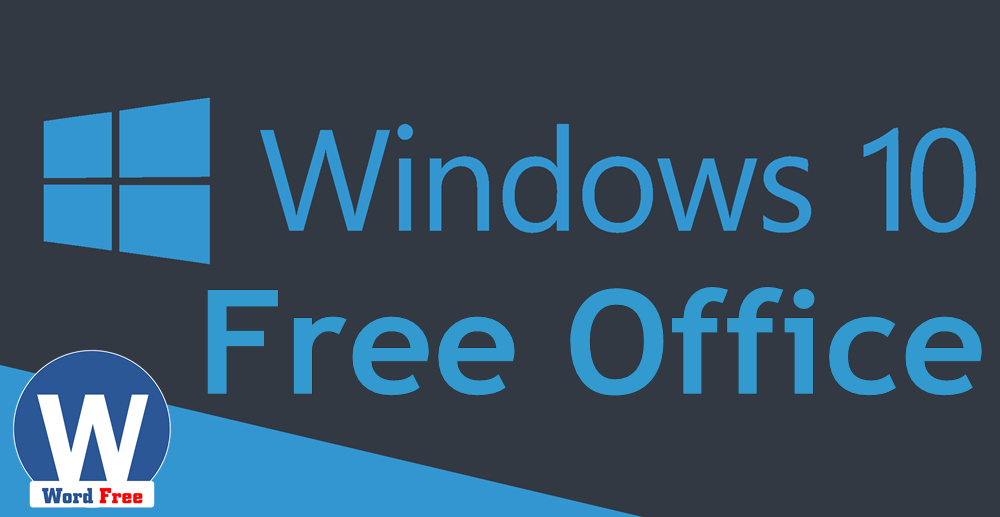

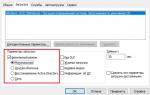 Безопасный режим в Windows 10. Как включить, как настроить и что делать, если он не работает
Безопасный режим в Windows 10. Как включить, как настроить и что делать, если он не работает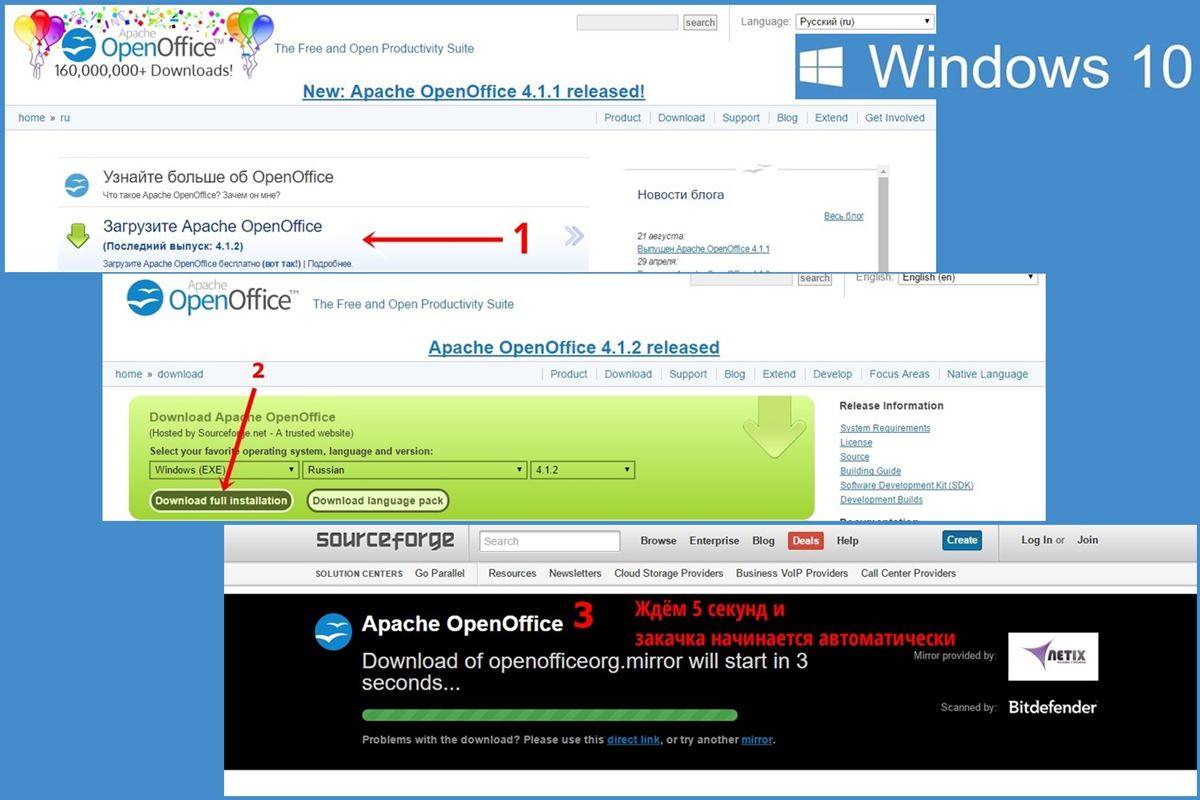
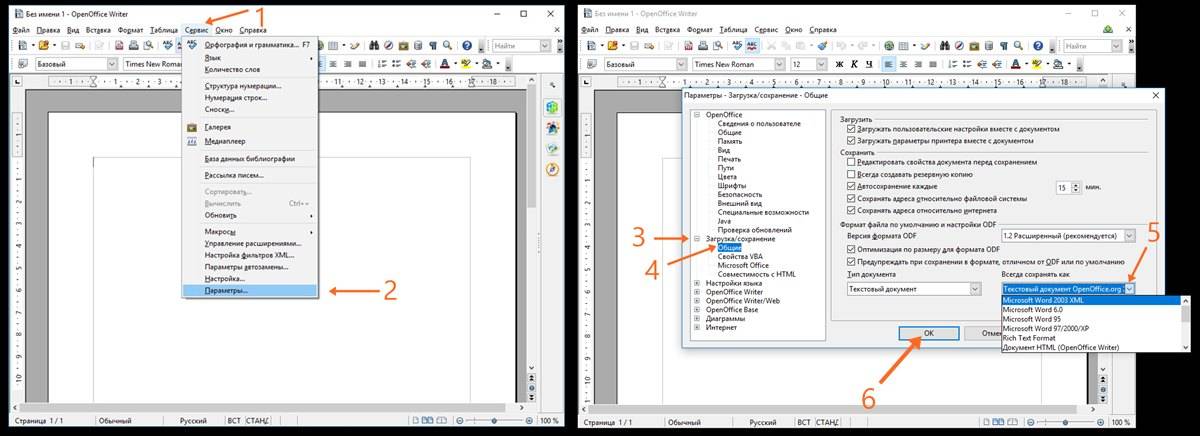
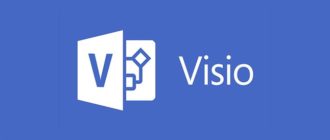
 Пять бесплатных аналогов текстового редактора Microsoft Word
Пять бесплатных аналогов текстового редактора Microsoft Word
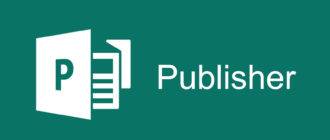
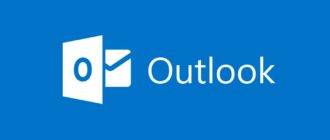
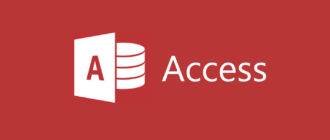

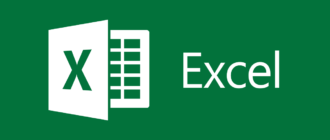

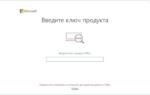 Активация Office 365 на Windows 10
Активация Office 365 на Windows 10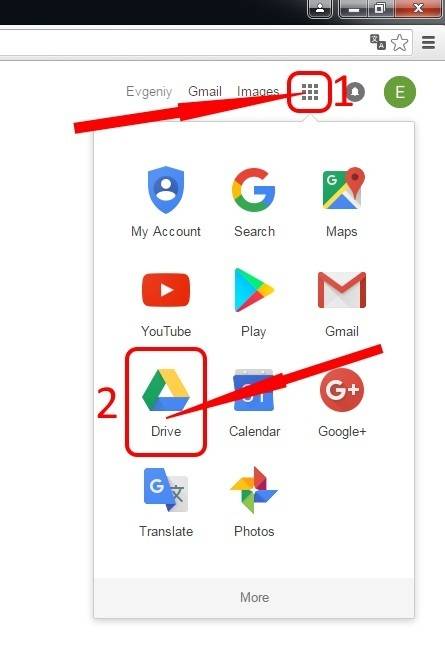
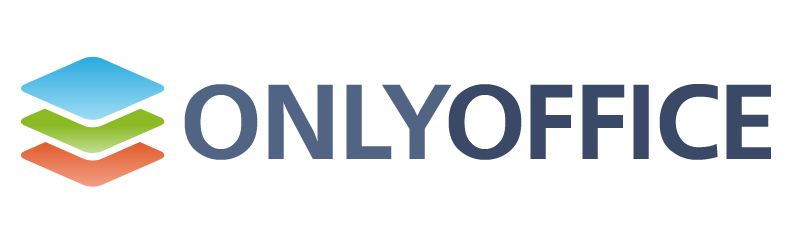





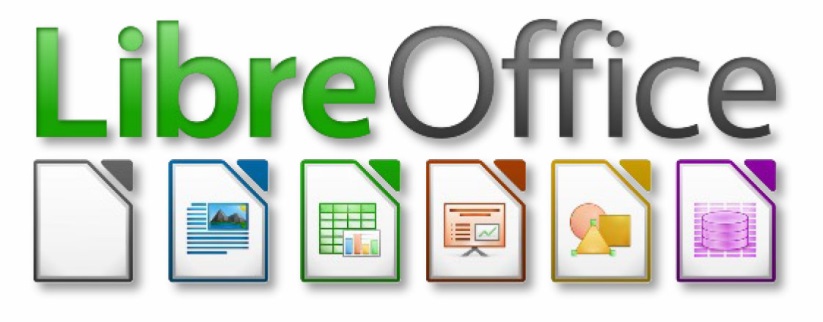
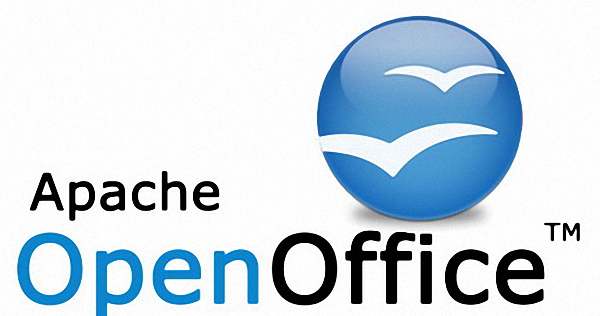
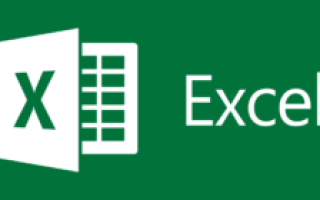

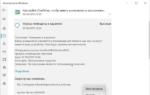 Всё, что нужно знать про активацию «Офиса» на Windows 10
Всё, что нужно знать про активацию «Офиса» на Windows 10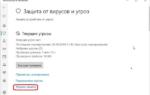 Ключи активации для Word 2010 на 2019-2020 год
Ключи активации для Word 2010 на 2019-2020 год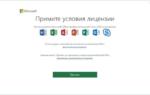 Как активировать Майкрософт Ворд на Windows 7, 8, 10?
Как активировать Майкрософт Ворд на Windows 7, 8, 10?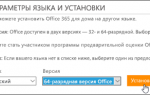 Как Cкачать Бесплатный Офис Для Windows? Заменяем Office: ТОП-10 бесплатных аналогов для Windows
Как Cкачать Бесплатный Офис Для Windows? Заменяем Office: ТОП-10 бесплатных аналогов для Windows